En este artículo habremos explicado los pasos necesarios para instalar y configurar VNC en Ubuntu 18.04 LTS. Antes de continuar con este tutorial, asegúrese de haber iniciado sesión como usuario con privilegios de sudo. Todos los comandos de este tutorial deben ejecutarse como un usuario no root.
La computación en red virtual (VNC) es un sistema de escritorio compartido gráfico que le permite usar su teclado y mouse para controlar de forma remota otra computadora.
Instalar VNC en Ubuntu
Paso 1. Primero, antes de comenzar a instalar cualquier paquete en su servidor Ubuntu, siempre recomendamos asegurarse de que todos los paquetes del sistema estén actualizados.
sudo apt update sudo apt upgrade
Paso 2. Instale el entorno de escritorio.
Ahora instale Xfce4 y el servidor VNC. Presione y y ENTER si se le solicita que instale:
sudo apt install xfce4 xfce4-goodies tightvncserver
Paso 3. Configure el servidor VNC.
Ahora que el servidor VNC está instalado, el siguiente paso es ejecutar el comando vncserver que creará la configuración inicial y configurará la contraseña. No use sudo cuando ejecute el siguiente comando:
vncserver
Se le pedirá que ingrese una contraseña. Genere una contraseña de 8 caracteres de largo, más larga y se truncará. También se le preguntará si desea una contraseña de solo lectura en la que el usuario solo pueda ver y no controlar el servidor remoto. Puede omitir esto si no lo necesita.
El servidor VNC ahora debería estar ejecutándose:
xauth: file /home/john/.Xauthority does not exist New 'X' desktop is ubuntu_server:1 Creating default startup script /home/linuxtips/.vnc/xstartup Starting applications specified in /home/linuxtips/.vnc/xstartup Log file is /home/linuxtips/.vnc/ubuntu_server:1.log
Ahora necesitamos editar el archivo xstartup. Antes de hacerlo, elimine el servicio VNC:
vncserver -kill :1
Copia de seguridad del archivo xstartup:
cp ~/.vnc/xstartup ~/.vnc/xstartup.bak
Editar archivo xstartup:
nano ~/.vnc/xstartup
Agregue lo siguiente al final del archivo:
startxfce4 &
Ahora haz que el archivo xstartup sea ejecutable:
sudo chmod +x ~/.vnc/xstartup
Ahora inicie vncserver nuevamente:
vncserver
Paso 4. Conexión a CentOS Desktop a través de VNC Client.
En este ejemplo, usaremos TigerVNC. Abra su visor VNC, ingrese localhost:5901 y haga clic en el botón Conectar.
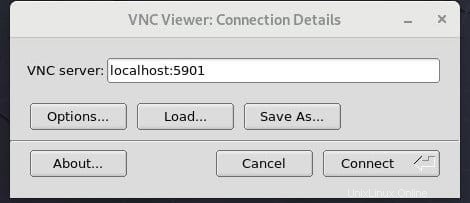
Eso es todo lo que necesita hacer para instalar VNC en Ubuntu 18.04. Espero que encuentre útil este consejo rápido. Si tiene preguntas o sugerencias, no dude en dejar un comentario a continuación.